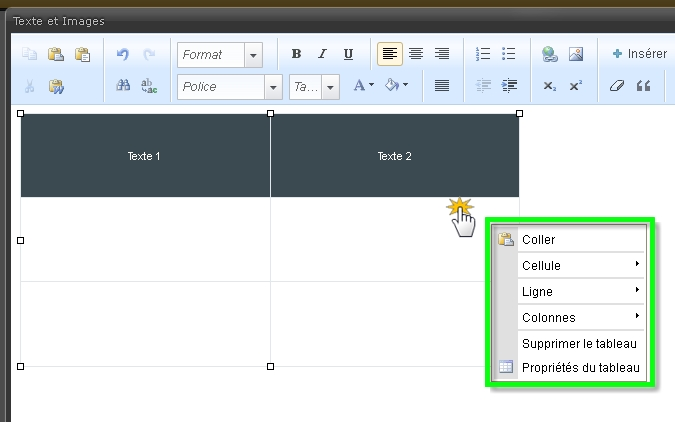A noter: Cet article concerne l'éditeur Webnode original. Si votre site a été créé dans le nouvel éditeur, vous pouvez accéder au nouvel article "Ajouter un fichier sur le site".
- Un tableau peut être inséré dans le bloc «Texte mis en forme ». Dans l'éditeur du site, rendez-vous sur la page où vous voulez insérer le tableau. Choisissez le bloc du texte où vous voulez l'insérer.
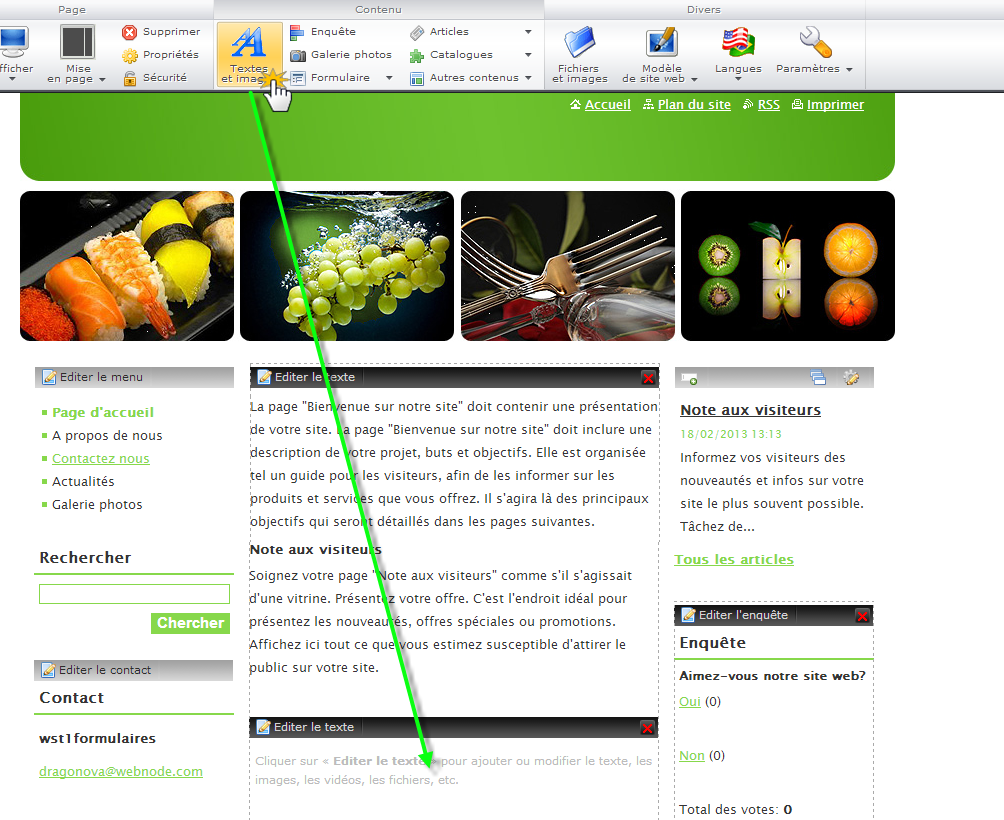
- Cliquez sur le bouton « Editer le texte » dans le bandeau noir du bloc « Texte mis en forme ».
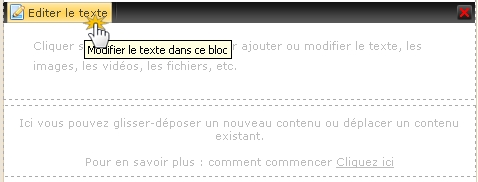
- Dans la barre d'outils, cliquez sur l'icône « Insérer » et choisissez l'option « Tableau ».

- Maintenant s'ouvre la fenêtre « Propriétés du tableau ». Choisissez le nombre de lignes et de colonnes. Confirmez en cliquant sur le bouton « OK ».
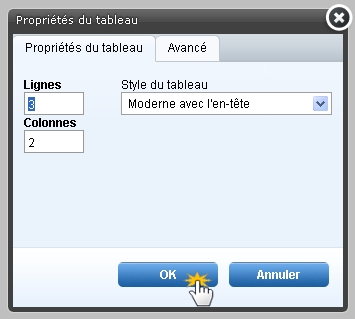
- Le tableau vient d'être créé. Pour enregistrer les modifications effectués, cliquez sur le bouton « Enregistrer ».
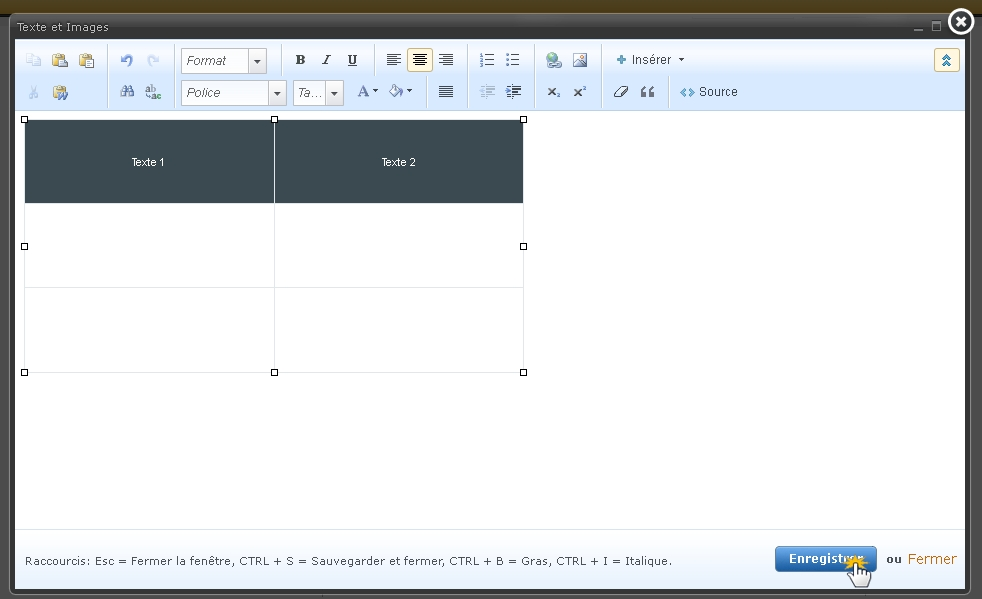
- N'oubliez pas de publier les changements effectués.